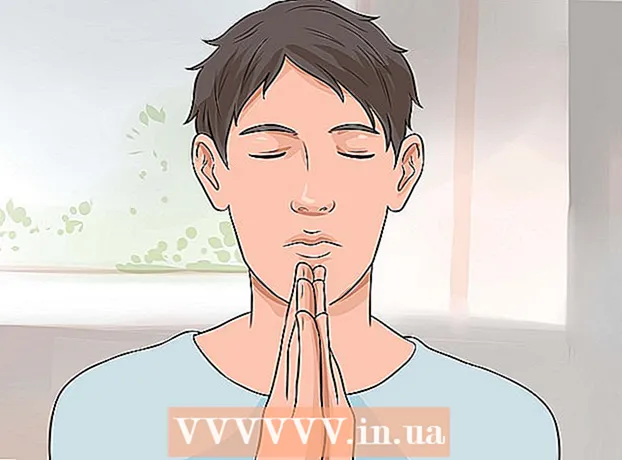Avtor:
Lewis Jackson
Datum Ustvarjanja:
14 Maj 2021
Datum Posodobitve:
1 Julij. 2024

Vsebina
Ta wikiHow vas uči, kako dostopati do strani BIOS in jo konfigurirati v računalniku z operacijskim sistemom Windows. BIOS je nabor vgrajenih možnosti, ki vam omogočajo spreminjanje vidikov vašega sistema, kot so podatki in čas. Ker je BIOS pritrjen na matično ploščo, bo videz BIOS-a v vsakem računalniku nekoliko drugačen, odvisno od proizvajalca.
Koraki
Del 1 od 2: Dostop do BIOS-a
, kliknite ikono vira

, nato kliknite Ponovni zagon (Ponovni zagon).- Če je računalnik zaklenjen, kliknite zaklenjeni zaslon, nato v spodnjem desnem kotu zaslona kliknite ikono za vklop in nato kliknite. Ponovni zagon.
- Če je računalnik izklopljen, na njem pritisnite gumb "On".
Počakajte, da se prikaže prvi zagonski zaslon računalnika. Ko se prikaže zagonski zaslon, boste imeli le nekaj oken, kjer lahko pritisnete tipko BIOS.
- V idealnem primeru bi morali pritisniti tipko BIOS takoj, ko se računalnik znova zažene.
- Če na dnu zaslona vidite "Pritisnite za vstop v nastavitev" ali kaj podobnega utripa in nato izgine, se morate znova zagnati in poskusiti znova.

Pritisnite in držite tipko Del ali F2 iti na nastavitev. Tudi tipka, ki jo boste morali pritisniti, se lahko razlikuje; Torej, odvisno od situacije, ki jo uporabljate.- Običajno za dostop do BIOS-a uporabljamo tipko "F". Nahajajo se na vrhu tipkovnice, kljub temu boste morda morali poiskati in držati tipko Fn medtem ko pritisnete ustrezen KLJUČ "F".
- Za ključ BIOS lahko preverite priročnik ali spletno stran za podporo za model računalnika.

Počakajte, da se BIOS naloži. Po pritisku na pravilno nastavitveno tipko bo naložen BIOS. Ta postopek je precej hiter. Po končanem prenosu boste preusmerjeni v meni za nastavitev BIOS-a. oglas
Del 2 od 2: Nastavitve nastavitev
Spoznajte konzolo BIOS. Ker meni BIOS ne podpira vnosa z miško, morate za krmarjenje po BIOS-u uporabljati puščične tipke in druge posebne tipke. V spodnjem desnem kotu domače strani BIOS-a je običajno seznam krmilnih palic.
- Previdno spremenite nastavitve. Ko popravljate nastavitve v BIOS-u, morate biti prepričani v učinek spremembe. Nepravilne spremembe nastavitev lahko povzročijo okvaro strojne opreme ali sistema.
- Če ne veste, kaj želite spremeniti za BIOS, raje tega ne delajte.
Spremenite zagonski vrstni red. Če želite spremeniti napravo za zagon, pojdite v meni Zagon (Zagon). Tu lahko določite, na kateri napravi se bo računalnik najprej zagnal. Zelo koristno je, če za zagon ali popravilo operacijskega sistema zaženete disk ali pogon USB.
- Običajno za zavihek uporabimo puščične tipke Zagon in začnite ta postopek.
Ustvarite geslo za BIOS. Če še niste vnesli gesla, lahko ustvarite geslo, da preprečite zagon računalnika.
Spremenite datum in uro. Ura BIOS-a bo določala uro sistema Windows. Če zamenjate baterijo v računalniku, se bo lahko ura BIOS-a ponastavila.
Spremenite hitrost ventilatorja in napetost sistema. Te možnosti so namenjene samo naprednim uporabnikom. V tem meniju lahko overclockate CPU, da povečate zmogljivost računalnika. Nadaljujte le, če vam je všeč strojna oprema računalnika.
Shrani in izstopi. Ko končate s prilagajanjem nastavitev, morate shraniti in zapreti s pomočjo BIOS-ove tipke »Shrani in izstopi«, da uveljavite spremembe. Ko shranite in znova zaženete, se bo računalnik znova zagnal z novimi nastavitvami.
- Preverite legendo ključa BIOS, da vidite, kateri ključ je tipka "Shrani in izstopi".
Nasvet
- Nastavitve BIOS-a tega računalnika so lahko znatno omejene v primerjavi z nastavitvami BIOS-a drugega računalnika.
- Računalniki z operacijskim sistemom Windows 8 in 10 z glavnimi ploščami otežujejo dostop do BIOS-a. Morda se boste morali znova zagnati in nekajkrat poskusiti vstopiti v BIOS.
- Preverjanje zagonskega vrstnega reda je zelo koristno. Če je operacijski sistem na trdem disku, se prepričajte, da je trdi disk prvi element v zaporedju zagona. To lahko skrajša čas zagona na nekaj sekund.
Opozorilo
- Ne spreminjajte nobenih nastavitev, za katere niste prepričani.
- Če nameravate BIOS nadgraditi, potem NE uporabi ta članek. Če ste spremenili konfiguracijo, morate BIOS znova namestiti. Tukaj si oglejte, kako ponastaviti BIOS: Ponastavi BIOS